Hướng dẫn thay đổi độ phân giải màn hình VPS Windows
09/10/2023

Độ phân giải màn hình VPS có thể thay đổi để phù hợp với mục đích công việc của người dùng. Việc thay đổi sẽ trở nên hữu ích góp phần tăng hiệu quả công việc nếu bạn áp dụng đúng thời điểm, đúng nhu cầu. Sau đây ENODE sẽ hướng dẫn bạn thay đổi độ phân giải máy chủ ảo chỉ với vài thao tác cơ bản nhé!
Độ phân giải màn hình VPS là gì?
Độ phân giải màn hình trên một máy chủ ảo là số lượng điểm ảnh (pixel) mà màn hình của VPS có thể hiển thị theo chiều ngang và chiều dọc. Độ phân giải màn hình giúp xác định độ chi tiết của hình ảnh và thông tin hiển thị trên màn hình.
Độ phân giải màn hình thường được biểu thị bằng cặp số nguyên. Ví dụ: 1920×1080 (màn hình có tổng cộng 1920 điểm ảnh chiều ngang và 1080 điểm ảnh chiều dọc).
- 1920 đại diện cho chiều ngang (độ phân giải theo chiều ngang).
- 1080 đại diện cho chiều dọc (độ phân giải theo chiều dọc).
Độ phân giải màn hình là yếu tố quyết định khả năng hiển thị nội dung trên màn hình VPS. Độ phân giải cao sẽ cho phép hiển thị nhiều thông tin hơn với chi tiết rõ nét và ngược lại.
Sau khi mua VPS bạn có thể tùy chỉnh độ phân giải màn hình theo mục đích sử dụng. Ví dụ như: Làm việc từ xa, chạy ứng dụng đồ họa, quản lý hệ thống, hoặc để tối ưu hóa hiệu suất tài nguyên máy chủ,… bạn có thể điều chỉnh độ phân giải phù hợp. Việc thay đổi độ phân giải màn hình thường được thực hiện thông qua cấu hình hệ điều hành hoặc các công cụ quản lý từ xa.
Tại sao nên thay đổi độ phân giải màn hình trên VPS?
Thay đổi độ phân giải màn hình trên một máy chủ ảo là cần thiết để phục vụ nhu cầu công việc và yêu cầu cụ thể của bạn. Nhìn chung người dùng máy chủ ảo thường thay đổi đổi độ phân giải màn hình với lý do sau:
Tùy chỉnh giao diện người dùng
Nếu sử dụng máy chủ ảo để quản lý và làm việc trên hệ thống máy chủ từ xa nên áp dụng tăng độ phân giải màn hình. Tăng độ phân giải màn hình có thể làm cho việc quản lý hệ thống và sử dụng các ứng dụng trên máy chủ ảo dễ dàng hơn.
Hiển thị ứng dụng đồ họa
Nếu chạy các ứng dụng đồ họa trên VPS có thể thay đổi độ phân giải để hiển thị ứng dụng đó ở độ phân giải tốt nhất cho mục đích cụ thể.
Tiện ích làm việc
Có thể điều chỉnh độ phân giải để làm việc hiệu quả hơn trên VPS Windows. Nhất là khi sử dụng các ứng dụng văn bản hay phải quản lý nhiều cửa, ứng dụng cùng lúc.
Tối ưu hóa tài nguyên
Thay đổi độ phân giải góp phần tối ưu hóa việc sử dụng tài nguyên của VPS. Nếu giảm độ phân giải VPS có thể tiêu tốn ít tài nguyên đồ họa và CPU. Đồng thời, giúp tăng hiệu suất chung của VPS.
Tương thích với màn hình hoặc thiết bị cụ thể
Nếu bạn kết nối máy chủ ảo với màn hình hay thiết bị có độ phân giải cố định. Lúc này bạn có thể cần thay đổi độ phân giải để đảm bảo tương thích.
Thay đổi độ phân giải màn hình máy chủ ảo có nhiều ưu điểm. Tuy nhiên, người dùng cần cân nhắc thay đổi độ phân giải sao cho phù hợp. Điều này nhằm đảm bảo bạn có thể sử dụng VPS tốt nhất.
=> Xem thêm: VPS Windows chuyển giao diện đen và cách khắc phục
Cách thay đổi độ phân giải màn hình VPS Windows
Truy cập Remote Desktop Connection để kết nối với máy chủ VPS.
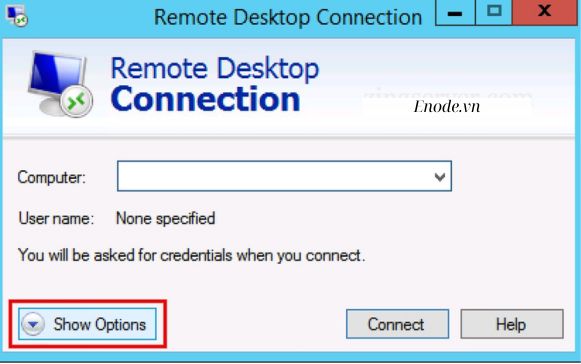
Truy cập Remote Desktop Connection
Để đặt độ phân giải màn hình trong RDC, chọn Show Options. Show Options là tùy chọn hiển thị. Ta cần truy cập Show Options trước khi kết nối với RDP.

Điều chỉnh độ phân giải màn hình VPS phù hợp với nhu cầu
Bảng tùy chọn cài đặt hiện ra với nhiều tab để lựa chọn các tùy chọn.
Chọn tab Display. Tại đây Display có thể thay đổi độ phân giải (kích thước màn hình) sẽ được hiển thị khi bạn kết nối VPS. Độ phân giải được đề xuất thường là 1280×800 hoặc lớn hơn một chút. Chọn Connect để kết thúc sự thay đổi. Như vậy bạn đã thay đổi độ phân giải cho máy chủ ảo thành công.
ENODE vừa hướng dẫn các bạn thay đổi độ phân giải màn hình VPS Windows chỉ với vài bước cơ bản. Hy vọng với hướng dẫn trên các bạn có thể tự thay đổi được độ phân giải màn hình máy chủ ảo của mình. Chúc các bạn thành công!








